Người dùng sử dụng Messenger như công cụ nhắn tin với mọi người một cách phổ biến. Tuy nhiên, để không bị nhàm chán, giờ đây người dùng đã có thể thêm các hiệu ứng vào đoạn hội thoại của mình. Vậy làm thế nào để có thể thêm các hiệu ứng thú vị vào tin nhắn trên Messenger?

Facebook Messenger cho phép người dùng thêm các hiệu ứng hay nhãn dán vào tin nhắn. Để từ đây giúp cho các cuộc trò chuyện trở nên đỡ nhàm chám hơn. Người dùng giờ đây có thể thêm các hiệu ứng tự chọn khi gửi tin nhắn. Lúc này mọi người trong cuộc trò chuyện sẽ có thể thấy được các hiệu ứng này. Dưới đây là cách mà bạn có thể thêm các hiệu ứng vào tin nhắn trên Messenger.
Xem thêm:
- Facebook messenger Ads Quảng cáo tin nhắn mới
- Facebook messenger room: Tính năng trò chuyện video miễn phí
Cách thêm các hiệu ứng cụ thể vào tin nhắn trên Messenger theo từ và cụm từ
Hiện tại không có cách riêng biệt nào có thể dùng để thêm hiệu ứng đặc biệt vào các từ và cụm từ trong Messenger. Để thêm vào thì bạn cần thay đổi menu thông tin liên hệ.
Lưu ý: Giải pháp bên dưới khả dụng trên Messenger dành cho Android, iPhone, iPad. Hướng dẫn này sẽ không hoạt động trên phiên bản web của Messenger.
- Mở ứng dụng Facebook Messenger trên điện thoại của bạn
- Chọn một cuộc trò chuyện bất kỳ
- Nhấn vào hình đại diện (hoặc tên) của bạn bè ở phía trên cùng
- Mở Hiệu ứng từ
- Thêm từ hoặc cụm từ ở phía dưới
- Nhấn vào biểu tượng biểu tượng cảm xúc bên cạnh và gán một biểu tượng cảm xúc làm hiệu ứng. Nhấn nút gửi và thêm nó.
- Bạn có thể thêm nhiều từ và cụm từ cho cuộc hội thoại của mình. Tất cả các hiệu ứng đặc biệt đã thêm sẽ xuất hiện ở trên cùng.
- Quay lại menu trò chuyện chính và nhập từ hoặc cụm từ chính xác.
- Bạn cũng có thể kiểm tra các bản cập nhật trực tiếp để biết các hiệu ứng từ đã thêm hoặc đã xóa trong menu trò chuyện.
- Khi bạn nhập từ hoặc cụm từ chính xác, Messenger sẽ thêm hiệu ứng in đậm cho từ hoặc cụm từ đó. Nhấn nút Gửi và kiểm tra các hiệu ứng cụ thể đang hoạt động. Messenger sẽ lấp đầy màn hình của bạn và người nhận với hàng chục biểu tượng cảm xúc nổi.
Cách thêm hiệu ứng cho các từ đặc biệt vào tin nhắn nhóm trên Facebook Messenger
Việc thêm các hiệu ứng từ đặc biệt không chỉ giới hạn trong các cuộc hội thoại thông thường. Bạn cũng có thể áp dụng tương tự cho các nhóm Messenger của mình. Hầu hết các bước đều tương tự như cách thiết lập như trên. Dưới đây là tổng quan lại các bước thêm hiệu ứng đặc biệt vào tin nhắn nhóm trên Messenger.
- Mở nhóm bất kỳ trong Messenger
- Nhấn vào tên nhóm ở trên cùng
- Chọn hiệu ứng
- Thêm từ hoặc cụm từ cũng như gán hiệu ứng từ menu vào biểu tượng cảm xúc
- Trở về màn hình chính và giờ đây người dùng đã có thể nhìn thấy các hiệu ứng
- Nhập chính xác các từ hoặc cụm từ và kiểm tra hiệu ứng
Cách loại bỏ hiệu ứng đã thêm vào tin nhắn trên Messenger
Messenger hiện không giới hạn thời gian bạn có thể sử dụng các hiệu ứng đã được thiết lập. Các hiệu ứng của bạn sẽ được lưu toàn bộ trong thiết lập tin nhắn. Nhưng nếu bạn muốn bỏ chúng, dưới đây là các bước:
- Mở cuộc trò chuyện trong Messenger
- Chọn nút “i” ở góc trên cùng bên phải
- Mở menu “Hiệu ứng từ”
- Nhấn và giữ một hiệu ứng, sau đó chọn ‘Xóa’ ở phía dưới cùng
Đối với iPhone, việc xóa hiệu ứng cho chữ sẽ có một chút khác biệt. Dưới đây là hướng dẫn:
- Mở thông tin liên hệ trong Facebook Messenger
- Chuyển đến menu “Hiệu ứng từ”
- Vướt hiệu ứng sang trái và chọn “Xóa”
Bạn có thể lặp lại thao tác tương tự cho tất cả hiệu ứng từ để thêm hoặc xóa chúng khỏi cuộc hội thoại.
Adsplus.vn
Cảm ơn bạn đã xem bài viết này. Hãy cập nhật thêm các bài viết từ Adsplus để biết thêm những thông tin mới nhất về TikTok. Và các Tips chạy quảng cáo hiệu quả.
- Tham khảo các khóa học Google Ads, Facebook Ads tại guru.edu.vn
- Tham khảo các gói setup tài khoản quảng cáo Google Ads, Facebook Ads tại 1ad.vn







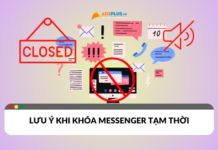
![[EBOOK] SEO Checklist ngành Khách sạn](https://adsplus.vn/blog/wp-content/uploads/2025/12/722x401-Ebook-Bìa-SEO-Checklist-ngành-Khách-sạn-218x122.png)
![[Ebook] AI trong xây dựng: Các bước để thành công và hiện thực hóa giá trị](https://adsplus.vn/blog/wp-content/uploads/2025/12/722x401-Ebook-Bìa-AI-trong-xây-dựng-Các-bước-dể-thành-công-và-hiện-thực-hóa-giá-trị-2-218x122.png)
![[Free Template] Template Poster mùa sale cuối năm](https://adsplus.vn/blog/wp-content/uploads/2025/12/722x401-1-218x122.png)
![[EBOOK] 5 Xu hướng GenAI năm 2026](https://adsplus.vn/blog/wp-content/uploads/2025/11/722x401-Ebook-Bìa-5-xu-hướng-GenAI-năm-2025-218x122.png)
![[Ebook] Chiến lược nội dung video 2026](https://adsplus.vn/blog/wp-content/uploads/2025/11/722x401-Ebook-Bìa-Chiến-lược-nội-dung-video-2025-218x122.png)




